Come eliminare NonEuclid dai computer infetti
![]() Scitto da Tomas Meskauskas il
Scitto da Tomas Meskauskas il
Che tipo di malware è NonEuclid?
NonEuclid è un Trojan ad accesso remoto (RAT) programmato in C#. Questo RAT consente il controllo non autorizzato del computer della vittima. Aggira i sistemi di sicurezza ed è più difficile da rilevare. NonEuclid utilizza varie tecniche, come l'elusione del rilevamento antivirus, l'escalation dei privilegi e la crittografia di file importanti con il ransomware.
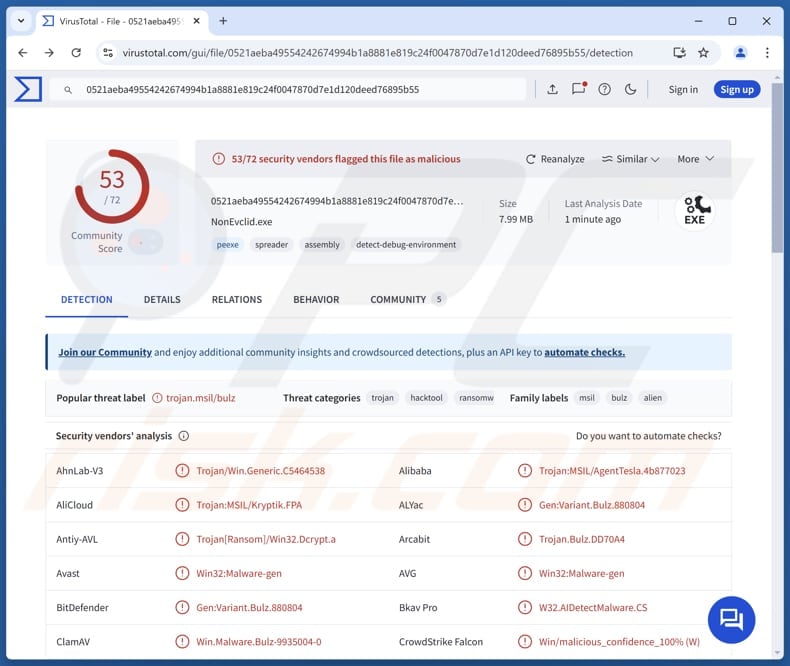
Ulteriori informazioni su NonEuclid
NonEuclid include diverse funzionalità e meccanismi. Una di queste è la funzione AntiScan, che aiuta il RAT a evitare il rilevamento da parte di Windows Defender. Il malware fa ciò apportando modifiche alle impostazioni del sistema, facendo in modo che Defender ignori determinati file e cartelle correlati al malware. Questa tecnica aiuta il RAT a rimanere nascosto e non rilevato dai software di sicurezza.
Inoltre, NonEuclid include una funzione che monitora i processi in esecuzione e ne cerca di specifici, come "Taskmgr.exe" o "ProcessHacker.exe". Se trova questi processi, li chiude o impedisce al RAT di essere chiuso. Può anche contrassegnare il suo processo come "critico", rendendolo più difficile da terminare.
Inoltre, NonEuclid ha una funzione che aiuta il RAT a rilevare se è in esecuzione all'interno di una macchina virtuale (VM), spesso utilizzata per test o analisi. Controlla il sistema alla ricerca di specifici oggetti di memoria che di solito si trovano nei computer fisici. Se rileva una macchina virtuale, interrompe l'esecuzione uscendo con un codice specifico per impedire l'analisi.
Inoltre, il RAT include la funzione ASMI Bypass, che aiuta il RAT a evitare il rilevamento da parte dell'AMSI di Windows Defender. Lo fa trovando e alterando alcune parti della memoria del sistema relative all'AMSI, consentendo al RAT di eseguire codice dannoso senza essere segnalato come pericoloso.
Inoltre, NonEuclid è in grado di rilevare e accedere a dispositivi multimediali, come le telecamere, sul sistema infetto. Utilizza un metodo specifico per trovare i dispositivi disponibili, controllarne le proprietà ed eseguire azioni personalizzate su di essi.
Inoltre, il RAT può creare un'attività pianificata che viene eseguita automaticamente a intervalli prestabiliti sul sistema infetto. Il malware controlla se dispone di privilegi amministrativi prima di impostare l'attività da eseguire in background, assicurandosi che rimanga attiva anche dopo un riavvio.
Infine, NonEuclid può ottenere privilegi di sistema più elevati modificando il registro di sistema se non è già in esecuzione con diritti di amministrazione. Utilizza inoltre la crittografia AES per bloccare file come documenti e file di testo. Dopo averli bloccati, rinomina i file con l'estensione ".NonEuclid".
| Nome | Trojan di accesso remoto NonEuclid |
| Tipo di minaccia | Trojan di accesso remoto, RAT |
| Nomi di rilevamento | Avast (Win32:Malware-gen), Combo Cleaner (Gen:Variant.Bulz.880804), ESET-NOD32 (Una variante di MSIL/Agent.DBK), Kaspersky (HEUR:HackTool.MSIL.Alien.gen), Microsoft (Trojan:MSIL/AgentTesla.LQL!MTB), Elenco completo (VirusTotal) |
| I sintomi | I RAT sono progettati per infiltrarsi furtivamente nel computer della vittima e rimanere silenziosi, pertanto non sono visibili sintomi particolari su un computer infetto. |
| Metodi di distribuzione | Allegati e-mail infetti, pubblicità online dannose, social engineering, software "craccato". |
| Danni | Perdita di dati e finanziaria, possibile furto di identità, infezioni aggiuntive. |
| Rimozione dei malware (Windows) | Per eliminare possibili infezioni malware, scansiona il tuo computer con un software antivirus legittimo. I nostri ricercatori di sicurezza consigliano di utilizzare Combo Cleaner. |
Conclusione
In conclusione, NonEuclid è un malware avanzato che consente l'accesso non autorizzato ai sistemi. Utilizza una serie di tecniche per rimanere inosservato, tra cui l'elusione del software antivirus, il blocco degli strumenti di monitoraggio dei processi e l'elusione dell'analisi delle macchine virtuali.
È fondamentale utilizzare solide misure di sicurezza e prestare attenzione quando si interagisce con contenuti sospetti online per evitare minacce come NonEuclid. Altri esempi di RAT sono SwaetRAT, WmRAT, e BurnsRAT.
Come si è infiltrato NonEuclid nel mio computer?
Il malware NonEuclid può essere distribuito attraverso diversi metodi. Può essere diffuso tramite e-mail ingannevoli che contengono allegati o link dannosi, inducendo gli utenti a scaricarlo. Può anche essere fornito in bundle con (o nascosto all'interno di) software contraffatto o pirata o scaricato da siti web inaffidabili.
I criminali informatici possono anche utilizzare annunci o pop-up dannosi per condurre gli utenti al malware o distribuire il malware attraverso le vulnerabilità di software o sistemi operativi obsoleti. Inoltre, possono distribuire il RAT utilizzando truffe di assistenza tecnica, reti P2P, downloader di terze parti, siti web compromessi e unità USB infette.
Come evitare l'installazione del malware?
Siate sempre cauti quando aprite e-mail provenienti da mittenti sconosciuti ed evitate di cliccare su link o allegati sospetti in e-mail irrilevanti, inaspettate o simili. Scaricate software da fonti affidabili, come siti web ufficiali o app store. Mantenete il sistema e il software aggiornati e utilizzate un software di sicurezza efficace.
Inoltre, evitate di interagire con annunci e pop-up sospetti su siti web di dubbia provenienza e non accettate di ricevere notifiche da pagine web di questo tipo. Non scaricate mai software pirata o strumenti per aggirare l'attivazione. Se ritenete che il vostro computer sia già infetto, vi consigliamo di eseguire una scansione con Combo Cleaner per eliminare automaticamente il malware infiltrato.
Pannello di amministrazione di NonEuclid (fonte: cyfirma.com):
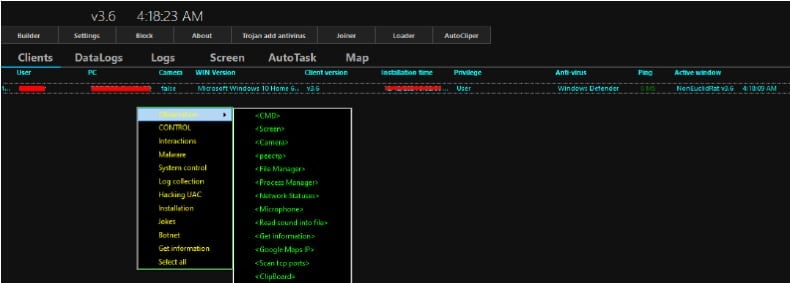
Rimozione automatica istantanea dei malware:
La rimozione manuale delle minacce potrebbe essere un processo lungo e complicato che richiede competenze informatiche avanzate. Combo Cleaner è uno strumento professionale per la rimozione automatica del malware consigliato per eliminare il malware. Scaricalo cliccando il pulsante qui sotto:
▼ SCARICA Combo Cleaner
Lo scanner gratuito controlla se il computer è infetto. Per utilizzare tutte le funzionalità, è necessario acquistare una licenza per Combo Cleaner. Hai a disposizione 7 giorni di prova gratuita. Combo Cleaner è di proprietà ed è gestito da Rcs Lt, società madre di PCRisk. Per saperne di più. Scaricando qualsiasi software elencato in questo sito, accetti le nostre Condizioni di Privacy e le Condizioni di utilizzo.
Menu rapido:
- Che cos'è NonEuclid?
- PASSO 1. Rimozione manuale del malware NonEuclid.
- PASSO 2. Verificare che il computer sia pulito.
Come rimuovere manualmente il malware?
La rimozione manuale del malware è un compito complicato: di solito è meglio lasciare che siano i programmi antivirus o anti-malware a farlo automaticamente. Per rimuovere questo malware si consiglia di utilizzare Combo Cleaner.
Se si desidera rimuovere manualmente il malware, il primo passo è identificare il nome del malware che si sta cercando di rimuovere. Ecco un esempio di programma sospetto in esecuzione sul computer di un utente:

Se si è controllato l'elenco dei programmi in esecuzione sul computer, ad esempio utilizzando il task manager, e si è identificato un programma che sembra sospetto, si dovrebbe continuare con questi passaggi:
 Scaricare un programma chiamato Autoruns. Questo programma mostra le applicazioni che si avviano automaticamente, il Registro di sistema e le posizioni del file system:
Scaricare un programma chiamato Autoruns. Questo programma mostra le applicazioni che si avviano automaticamente, il Registro di sistema e le posizioni del file system:

 Riavviare il computer in modalità provvisoria:
Riavviare il computer in modalità provvisoria:
Utenti di Windows XP e Windows 7: avviare il computer in modalità provvisoria. Fare clic su Start, fare clic su Arresta, fare clic su Riavvia, fare clic su OK. Durante il processo di avvio del computer, premere più volte il tasto F8 sulla tastiera fino a visualizzare il menu Opzioni avanzate di Windows, quindi selezionare Modalità provvisoria con rete dall'elenco.

Video che mostra come avviare Windows 7 in "Modalità provvisoria con collegamento in rete":
Utenti di Windows 8: Avviare Windows 8 in modalità provvisoria con rete - Accedere alla schermata Start di Windows 8, digitare Avanzate, nei risultati della ricerca selezionare Impostazioni. Fare clic su Opzioni di avvio avanzate, nella finestra aperta "Impostazioni generali del PC" selezionare Avvio avanzato.
Fare clic sul pulsante "Riavvia ora". Il computer si riavvierà nel "Menu delle opzioni di avvio avanzate". Fare clic sul pulsante "Risoluzione dei problemi", quindi sul pulsante "Opzioni avanzate". Nella schermata delle opzioni avanzate, fare clic su "Impostazioni di avvio".
Fare clic sul pulsante "Riavvia". Il PC si riavvia nella schermata delle impostazioni di avvio. Premere F5 per avviare in modalità provvisoria con collegamento in rete.

Video che mostra come avviare Windows 8 in "Modalità provvisoria con collegamento in rete":
Utenti di Windows 10: Fare clic sul logo di Windows e selezionare l'icona Alimentazione. Nel menu aperto, fare clic su "Riavvia" tenendo premuto il tasto "Shift" sulla tastiera. Nella finestra "Scegli un'opzione" fare clic su "Risoluzione dei problemi", quindi selezionare "Opzioni avanzate".
Nel menu delle opzioni avanzate selezionate "Impostazioni di avvio" e fate clic sul pulsante "Riavvia". Nella finestra successiva è necessario fare clic sul tasto "F5" della tastiera. In questo modo il sistema operativo verrà riavviato in modalità sicura con collegamento in rete.

Video che mostra come avviare Windows 10 in "Modalità provvisoria con collegamento in rete":
 Estrarre l'archivio scaricato ed eseguire il file Autoruns.exe.
Estrarre l'archivio scaricato ed eseguire il file Autoruns.exe.

 Nell'applicazione Autoruns, fare clic su "Opzioni" in alto e deselezionare le opzioni "Nascondi posizioni vuote" e "Nascondi voci di Windows". Dopo questa procedura, fare clic sull'icona "Aggiorna".
Nell'applicazione Autoruns, fare clic su "Opzioni" in alto e deselezionare le opzioni "Nascondi posizioni vuote" e "Nascondi voci di Windows". Dopo questa procedura, fare clic sull'icona "Aggiorna".

 Controllare l'elenco fornito dall'applicazione Autoruns e individuare il file malware che si desidera eliminare.
Controllare l'elenco fornito dall'applicazione Autoruns e individuare il file malware che si desidera eliminare.
Annotate il percorso completo e il nome del file. Si noti che alcuni malware nascondono i nomi dei processi sotto quelli legittimi di Windows. In questa fase è molto importante evitare di rimuovere i file di sistema. Dopo aver individuato il programma sospetto che si desidera rimuovere, fare clic con il tasto destro del mouse sul suo nome e scegliere "Elimina".

Dopo aver rimosso il malware attraverso l'applicazione Autoruns (in questo modo si assicura che il malware non venga eseguito automaticamente al successivo avvio del sistema), è necessario cercare il nome del malware sul computer. Assicurarsi di abilitare i file e le cartelle nascoste prima di procedere. Se trovate il nome del file del malware, assicuratevi di rimuoverlo.

Riavviare il computer in modalità normale. Seguendo questi passaggi si dovrebbe rimuovere qualsiasi malware dal computer. Si noti che la rimozione manuale delle minacce richiede competenze informatiche avanzate. Se non si dispone di tali competenze, lasciare la rimozione del malware ai programmi antivirus e anti-malware.
Questi passaggi potrebbero non funzionare con le infezioni da malware avanzate. Come sempre, è meglio prevenire l'infezione che cercare di rimuovere il malware in un secondo momento. Per mantenere il vostro computer al sicuro, installate gli ultimi aggiornamenti del sistema operativo e utilizzate un software antivirus. Per essere certi che il computer sia privo di infezioni da malware, si consiglia di eseguire una scansione con Combo Cleaner.
Domande frequenti (FAQ)
Il mio computer è stato infettato dal malware NonEuclid, devo formattare il dispositivo di archiviazione per eliminarlo?
La formattazione deve essere considerata l'ultima risorsa perché rimuove tutti i dati. Prima di formattare, provate a eseguire uno strumento antivirus o anti-malware affidabile come Combo Cleaner per scansionare il computer ed eliminare l'infezione.
Quali sono i principali problemi che il malware può causare?
Le minacce informatiche possono causare diversi problemi, tra cui il furto di informazioni personali, il rallentamento del sistema, la corruzione o la crittografia dei file e il controllo del dispositivo da parte degli attori delle minacce. Può anche causare perdite finanziarie, violazioni della privacy e accesso non autorizzato agli account.
Qual è lo scopo di NonEuclid?
Lo scopo di NonEuclid è ottenere l'accesso non autorizzato al computer della vittima e potenzialmente criptare i file per ottenere un riscatto. Utilizza tecniche avanzate per eludere il rilevamento e mantenere il controllo del sistema.
Come si è infiltrato NonEuclid nel mio computer?
Il malware NonEuclid può essere distribuito attraverso e-mail ingannevoli, software falsi o piratati, annunci dannosi e siti web compromessi. Può anche essere diffuso tramite vulnerabilità di software obsoleti, truffe di supporto tecnico, reti P2P, unità USB infette, ecc. Probabilmente ha infettato il sistema dopo aver aperto un file o un link dannoso.
Combo Cleaner mi proteggerà dal malware?
Combo Cleaner è in grado di rilevare e rimuovere quasi tutte le infezioni da malware conosciute. Tuttavia, il malware avanzato spesso si nasconde in profondità nel sistema, quindi per una rimozione completa potrebbe essere necessario eseguire una scansione completa del sistema.
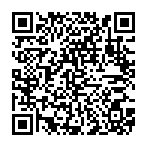
▼ Mostra Discussione